WooCommerce를 Facebook 샵에 연결하는 방법
게시 됨: 2021-12-03Facebook은 소셜 미디어를 통해 제품을 홍보하려는 경우 더 많은 사람들에게 다가갈 수 있는 가장 좋은 방법 중 하나를 제공합니다. 그리고 WooCommerce 상점 소유자의 경우 Facebook Shop에 연결하는 것이 필수적입니다. 온라인 스토어를 런칭할 준비를 하고 있거나 이미 온라인 스토어를 소유하고 있는지 여부에 관계없이 즉시 Facebook 스토어를 쉽게 만들 수 있습니다. WooCommerce 스토어를 Facebook 상점에 통합하려면 올바른 도구만 있으면 됩니다.
Facebook은 소셜 미디어를 기업을 위한 효과적인 홍보 채널로 성장시켰습니다. 결과적으로 고객과 연결하고 서비스를 간략하게 제공하고 쉽게 판매를 생성할 수 있습니다. 따라서 Facebook 비즈니스 페이지가 있어야 하며 WooCommerce 사이트로 리디렉션해야 합니다.
음, 적절한 구성으로 Facebook 상점에서 모든 WooCommerce 제품을 판매할 수 있습니다. 따라서 Facebook Shop은 WooCommerce 스토어의 추가 판매 채널이 됩니다. 이 가이드는 WooCommerce를 Facebook 상점과 얼마나 쉽게 동기화할 수 있는지 보여줍니다.
페이스북 샵이란?
Facebook 상점을 시작하기 전에 Facebook에 대한 흥미로운 통계에 대해 알아보겠습니다. 28억 5천만 명이 넘는 월간 활성 사용자와 18억 4천만 명 이상의 일일 활성 사용자를 보유한 Facebook은 전 세계에서 가장 인기 있는 소셜 미디어 플랫폼입니다. 따라서 Facebook은 기업이 이 많은 청중과 연결할 수 있는 엄청난 기회를 제공합니다.
Facebook 상점은 Facebook 비즈니스 페이지와 함께 작동하는 온라인 가상 상점입니다. 이 가게에서는 모든 세부 사항을 포함하여 고객이 선호하는 제품을 쉽게 찾을 수 있습니다. 또한, 다른 플랫폼으로 이동하지 않고 상품 정보를 공유하고 상품을 구매할 수도 있습니다. 따라서 이 상점을 통해 고객에게 자연스러운 쇼핑 경험을 제공할 수 있습니다.
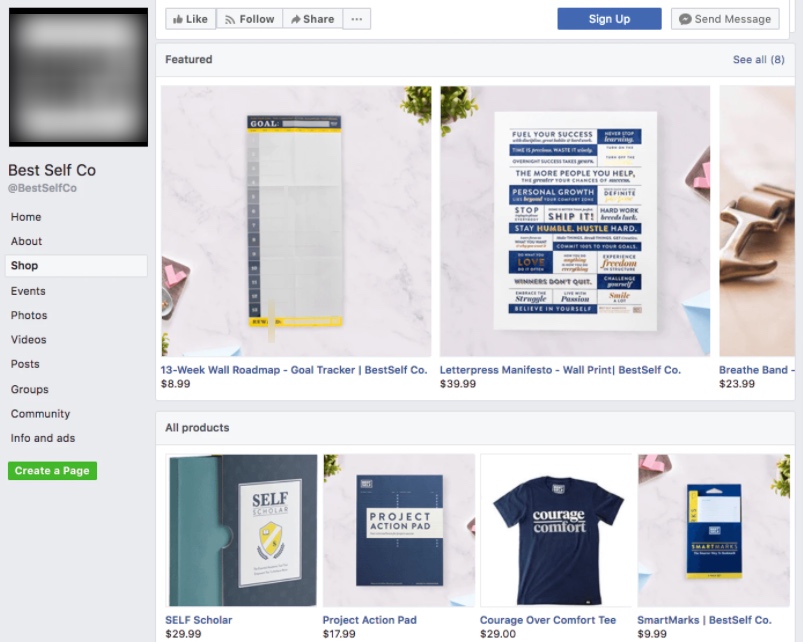
Facebook 샵이 준비되고 최적화되면 모든 제품에 태그를 지정할 수 있습니다. 따라서 태그는 Facebook 광고 및 게시물과 함께 표시됩니다. 결과적으로 팔로어가 추천 항목을 쉽게 찾을 수 있고 더 많은 전환을 얻을 수 있습니다.
또한 제품이 Facebook의 쇼핑 탭에 표시됩니다. 따라서 최소한의 노력으로 새로운 잠재 고객에게 다가갈 수 있습니다. 사용자의 활동을 기반으로 Facebook의 알고리즘은 관심 있는 제품을 노출합니다. 그렇기 때문에 이 플랫폼을 사용하면 적시에 적절한 제품으로 적절한 고객에게 다가가기가 더 쉽습니다.
WooCommerce를 Facebook Shop에 연결하면 온라인 비즈니스를 운영할 때 여러 가지 이점을 얻을 수 있습니다. 최소한의 유지 관리 노력으로 WooCommerce용 Facebook 상점을 성공적으로 운영하고 그 차이를 경험할 수 있습니다.
Facebook Shop의 주요 기능
고객이 Facebook에서 직접 제품을 탐색하고 탐색하고 최종적으로 구매하는 것은 기본입니다. 다양한 광고 유형 및 디자인 도구를 통해 플랫폼은 귀하의 브랜드를 독점적으로 강조합니다. 궁극적으로 고객의 구매 여정은 흠잡을 데 없고 만족스러워집니다.
Facebook Shop이 비즈니스에 제공할 수 있는 주요 기능은 다음과 같습니다.
- 제품 컬렉션을 만들어 매력적인 이미지와 디자인으로 전시할 수 있습니다. 결과적으로 독점으로 브랜드 아이덴티티를 구축하기 쉬워집니다.
- 다양한 유형의 광고 로 맞춤 잠재고객을 포함하고 타겟팅합니다. 따라서 상점과 광고를 탐색하는 고객에게 도달할 수 있습니다.
- Facebook Commerce Manager는 판매 실적에 대한 모든 귀중한 통찰력 을 제공합니다. 결과적으로 인사이트를 기반으로 광고를 맞춤설정하고 쇼핑할 수 있습니다.
- Facebook 비즈니스 페이지를 완료한 후 Facebook Shop 및 Instagram Shop과 같은 유명 쇼핑 사이트를 사용할 수 있습니다.
- 고객은 다양한 방법으로 Facebook Shop의 콘텐츠에 액세스할 수 있습니다. 그들은 Facebook 비즈니스 페이지, 쇼핑 가능한 피드, 제품 태그, 스토리, 라이브 등을 통해 제품 또는 서비스를 얻을 수 있습니다.
- Facebook에는 소비자에게 빠른 응답을 제공하기 위한 수많은 대안이 있습니다. 고객은 Messenger, Instagram Direct 및 WhatsApp을 통해 간단히 연락하여 필요한 지원을 받을 수 있습니다. 이러한 서비스는 배송을 추적하고 소비자 질문에 답하는 데에도 사용할 수 있습니다.
WooCommerce를 Facebook Shop에 연결하는 이유는 무엇입니까?
Facebook 페이지에서 엄청난 트래픽을 얻을 수 있다는 사실을 알았을 때 기회를 정말 놓치겠습니까? 최근 Facebook은 286억 개의 광고 수익을 창출했으며 이는 시장 규모를 나타냅니다.
Facebook 비즈니스 페이지를 사용하면 고객을 WooCommerce 웹사이트로 리디렉션하여 더 많은 고객을 확보할 수 있습니다. 따라서 이러한 고객은 선호하는 제품을 구입함으로써 충성도가 높아지고 매장에 애착을 갖게 됩니다. WooCommerce 스토어를 Facebook에 연결하여 판매 및 수익성 증대를 위해 완전히 미개척된 시장 영역을 활용할 수 있는 가능성을 상상해 보십시오.
예, 시장은 이미 수많은 전자 상거래 웹사이트로 가득 차 있습니다. 그럼에도 불구하고 Facebook은 귀하의 비즈니스와 관련된 제품을 찾는 고객을 효과적으로 안내합니다. 따라서 Facebook 비즈니스 페이지를 설정하고 제품 카탈로그를 통해 제품을 업로드해야 합니다. 또한 웹 사이트 정보를 확인해야 합니다. 그게 다야! 그런 다음 국내 및 국제적으로 수천, 수백만 명의 고객과 연결할 수 있습니다.
WooCommerce를 Facebook Shop에 연결하면 다음과 같은 이점이 있습니다.
- Facebook Shop용 WooCommerce를 사용하면 방대한 청중에게 무제한으로 액세스할 수 있습니다.
- 그것은 당신의 고객과 강한 관계를 만듭니다. 따라서 팔로워 수가 눈에 띄게 증가합니다.
- 비즈니스 통찰력을 수집하여 새로운 전략을 적용하고 더 많은 수익을 창출할 수 있습니다.
- 제품이 다양한 카테고리에 표시될 수 있으므로 제품 가시성이 향상됩니다.
- 상품 카탈로그를 통해 WooCommerce 스토어의 모든 상품 정보를 업로드할 수 있습니다. 또한 제품 카탈로그를 업데이트하여 고객에게 최신 매장 정보를 제공할 수 있습니다.
- Facebook Shop을 사용하는 동안 Facebook 상거래 관리자를 통해 진행 상황을 추적하고 모니터링할 수 있습니다. 따라서 전체 마케팅 전략에 변경 사항을 항상 적용할 수 있습니다.
이제 WooCommerce용 Facebook 샵을 만드는 과정을 소개합니다.
Facebook을 WooCommerce에 연결하기 전 단계
WooCommerce와 Facebook Shop을 연결하는 과정을 배우기 전에 몇 가지 전제 조건에 중점을 두겠습니다. 우리는 당신이 이행해야 하는 이러한 필수 요구 사항을 지적하고 있습니다. 시작하자!
우커머스 웹사이트
무엇보다도 WooCommerce가 Facebook 상점과 통합되는 방식을 원하므로 WordPress 사이트에 WooCommerce 온라인 상점 설정이 필요합니다. WooCommerce 웹 사이트의 제품 정보를 사용하여 제품 카탈로그를 만들어야 합니다. 또한 이 모든 제품 정보를 Facebook 상거래 관리자에게 전송해야 합니다.
정확한 제품 정보
제품 피드를 만들기 전에 모든 WooCommerce 제품 정보를 업데이트하고 정확한지 확인하세요. 고객은 Facebook 상점에서 WooCommerce 상점으로 리디렉션됩니다. 따라서 제품 정보와 카테고리를 정확하고 최신 상태로 유지하는 것이 중요합니다.
예를 들어 제품이 Facebook 광고에 표시되지만 온라인 상점에서는 사용할 수 없는 경우 고객의 구매 프로세스가 중단됩니다. 따라서 잠재 고객과 판매를 잃게 됩니다. 결과적으로 고객은 상점 정보에 의존하지 않고 다른 옵션을 찾지 않습니다.
페이스북 비즈니스 페이지
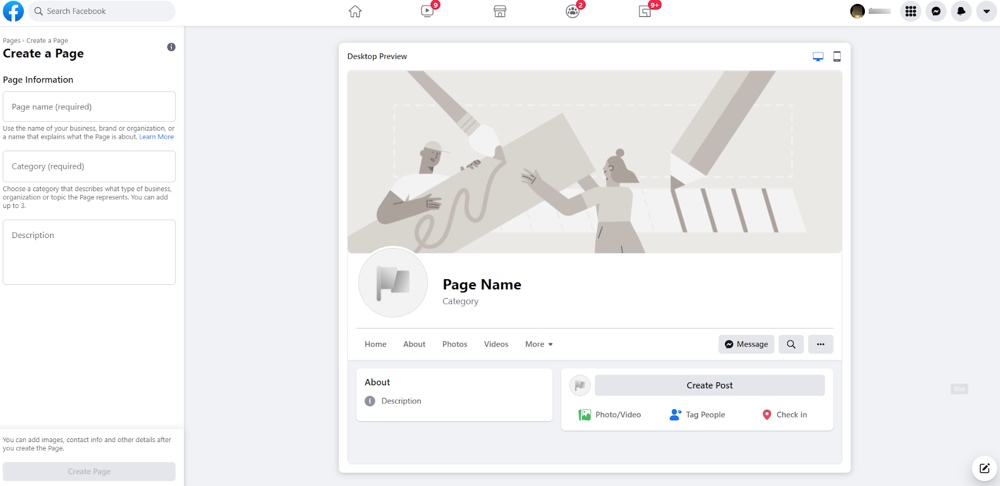
Facebook을 통해 제품을 홍보하려면 Facebook 페이지와 Facebook 카탈로그 광고를 만드십시오. Facebook 상점을 만들면 Facebook의 다양한 광고 형식에 액세스할 수 있습니다. 따라서 이러한 광고 형식을 사용하여 제품을 혁신적으로 홍보할 수 있습니다. Facebook의 광고 형식은 다음과 같습니다.
- 캐러셀 광고 – 각 제품은 스크롤 또는 스와이프 옵션 및 링크와 함께 표시됩니다.
- 제품 태그가 있는 광고 – 특정 항목을 홍보하는 데 유용합니다. 고객은 제품 태그를 클릭하면 제품 페이지로 리디렉션됩니다.
- 협업 광고 – 참여 판매자를 통해 직접 판매 캠페인을 실행하는 데 필수적입니다.
- 동적 광고 – 고객의 검색어와 비교하여 카탈로그에서 제품을 홍보하는 데 가장 적합합니다.
또한 Facebook 비즈니스 페이지는 중요한 정보를 업로드하고 홍보할 수 있는 곳입니다.
Facebook 비즈니스 관리자의 계정
WooCommerce를 Facebook Shop에 동기화하려면 Facebook 비즈니스 관리자에 계정이 있어야 합니다. Facebook Shop 및 카탈로그 광고를 만들려면 이 요구 사항을 충족해야 합니다. Facebook 비즈니스 관리자는 Facebook 내의 모든 비즈니스 활동을 관리할 수 있는 서비스입니다.
제품 카탈로그 및 피드 파일
WooCommerce 스토어의 제품 카탈로그는 Facebook 카탈로그의 요구 사항을 준수해야 합니다. 불법 또는 성인용품, 총기류 등을 제외한 상품 정보를 카탈로그에 포함할 수 있습니다.
제품 카탈로그를 만들려면 전체 제품 정보가 포함된 제품 피드 파일을 만들어야 합니다. 기본적으로 단일 제품 카탈로그에 여러 제품 피드 파일을 포함할 수 있습니다. 따라서 제품 피드 파일은 Facebook 샵을 만들 때 매우 중요한 의미를 갖습니다.
CTX Pro 제품 피드 생성기와 같은 올바른 도구를 사용하면 WooCommerce용 Facebook 샵을 쉽게 만들 수 있습니다. 오류가 발생하기 쉬운 제품 피드 파일을 생성하는 최고의 WooCommerce 플러그인 중 하나입니다. 또한 Facebook, Google, Pinterest 등 여러 채널에서 제품을 홍보할 수 있습니다.
WooCommerce를 Facebook 샵에 연결하는 방법
Facebook은 카탈로그의 제품 정보를 사용하므로 제품 카탈로그에는 완전한 제품 피드가 포함되어야 합니다. 따라서 Facebook 비즈니스 정장 계정의 상거래 관리자 영역에 피드 파일을 제출해야 합니다. 궁극적으로 Facebook은 피드 파일에서 제품 정보를 가져와서 표시합니다.
Facebook 표준을 준수하는 피드 파일을 생성하려면 WooCommerce용 CTX 피드 플러그인을 사용하세요. 먼저 피드 파일을 만드는 과정을 살펴보겠습니다. 그럼 페이스북 회원가입 절차를 진행하겠습니다. 마지막으로 카탈로그를 업로드하여 WooCommerce를 Facebook Shop에 연결하는 방법을 보여 드리겠습니다.
1단계: CTX 피드 설정
먼저 WordPress 대시보드의 "플러그인" 옵션으로 이동하여 "새로 추가"를 클릭합니다. 검색창에 CTX Feed를 입력하고 설치를 클릭하고 플러그인을 활성화하고 다음 단계로 넘어갑니다.

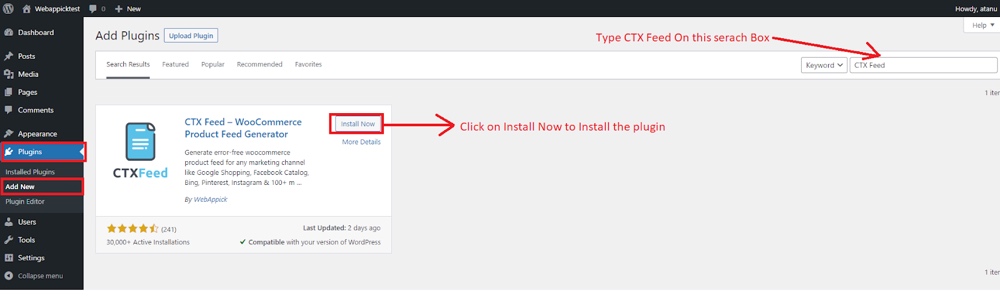
2단계: Facebook용 제품 피드 파일 만들기
CTX 피드 플러그인을 클릭한 다음 "피드 만들기" 옵션을 클릭하고 인터페이스를 탐색합니다. 채워야 하는 콘텐츠 설정 영역 아래에 몇 가지 옵션이 표시됩니다.
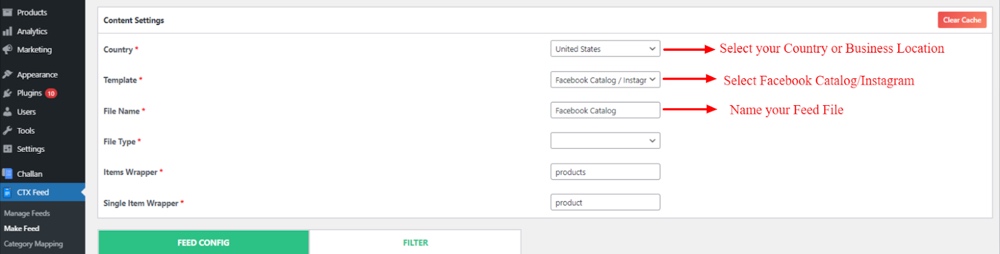
먼저 비즈니스 국가를 선택한 다음 템플릿 옵션으로 이동합니다. 여기에서 Facebook Shop용 피드 파일을 생성할 때 “Facebook Catalog/Instagram”을 선택해야 합니다. 가장 좋은 방법은 응용 프로그램 간 전송을 위해 피드 파일을 XML 형식으로 유지하는 것입니다.
3단계: 피드 파일 구성
"Facebook Catalog/Instagram"을 선택하면 바로 "FEED CONFIG" 섹션 아래에 필수 속성이 나타납니다. 이 섹션의 속성은 WooCommerce Facebook Shop의 형식을 유지합니다. 따라서 원하는 경우 속성의 변경 사항을 적용할 수 있습니다.
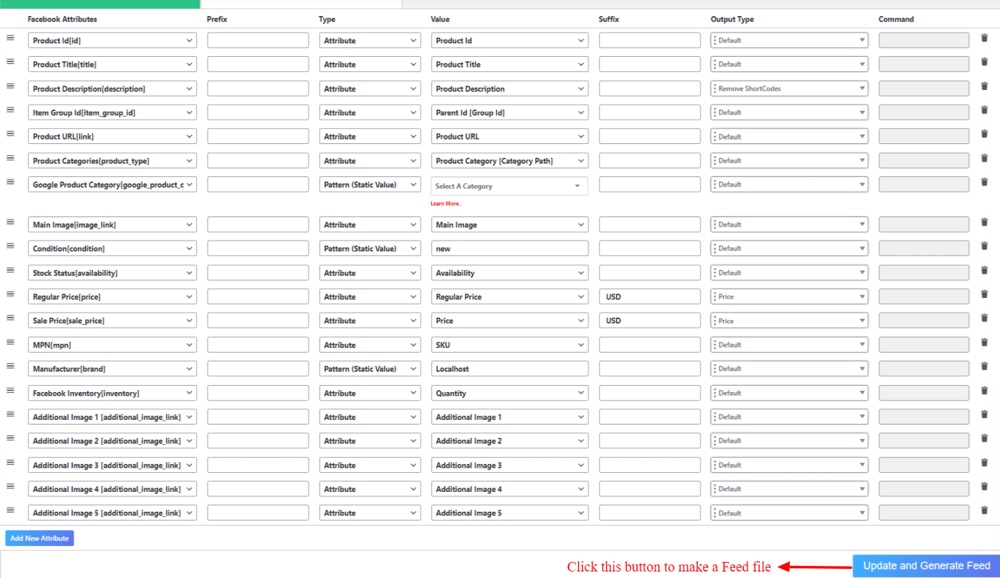
기본 설정에 따라 카테고리를 선택할 수 있지만 정적으로 유지하면 동일한 카테고리의 모든 항목이 함께 유지됩니다. 제조사[브랜드]에도 동일한 규칙이 적용됩니다. 이름을 선택했지만 브랜드 이름에 따라 이름을 지정해야 합니다.
4단계: 피드 파일 관리
피드 파일 구성이 완료되면 "피드 업데이트 및 생성"을 클릭합니다. 방금 생성한 피드 파일을 보려면 CTX 피드 아래의 "피드 관리" 옵션으로 이동하십시오.

피드 관리 옵션에서 피드 이름과 URL도 볼 수 있습니다. 나중에 Facebook Shop에 카탈로그를 업로드하는 데 필요한 URL을 복사할 수 있습니다. 필요한 경우 이 섹션에서 피드 파일을 다시 생성할 수 있습니다. 또한 피드 파일을 다운로드하고 내보낼 수도 있습니다.
5단계: Facebook 비즈니스 관리자 설정
이제 Google을 열고 "Facebook For Business"를 입력할 시간입니다. 비즈니스 관리자를 선택한 다음 Facebook 자격 증명을 사용하여 로그인합니다.

로그인하면 Facebook Business Manager의 비즈니스 인터페이스가 나타납니다. Facebook 비즈니스 페이지의 이름이 왼쪽 창에 표시됩니다. 보시다시피 회사 이름 아래에 몇 가지 다른 옵션이 있습니다.
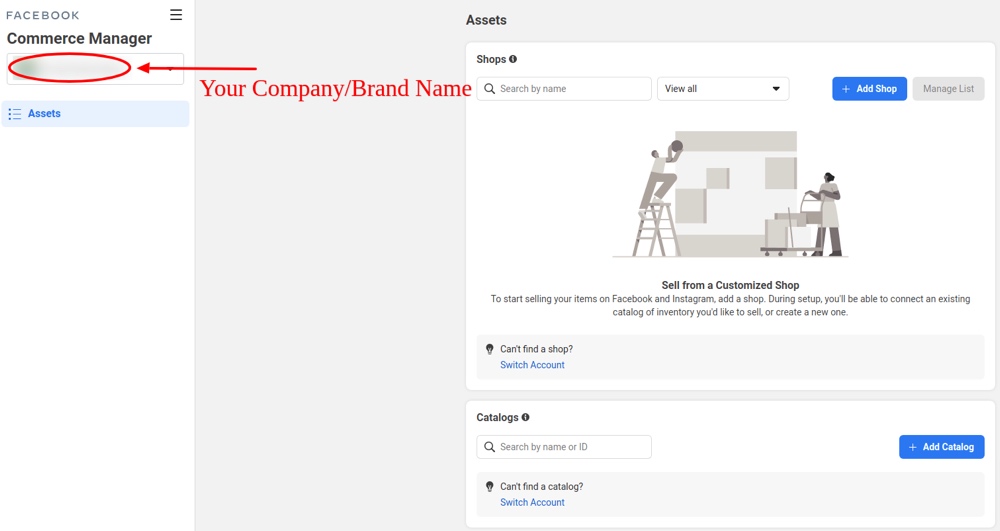
이제 이미지에서 언급한 햄버거 메뉴 아이콘을 눌러야 합니다. 클릭하면 모든 도구 섹션 아래에 다양한 옵션이 표시됩니다. 이러한 옵션에서 상거래 관리자 를 선택합니다.
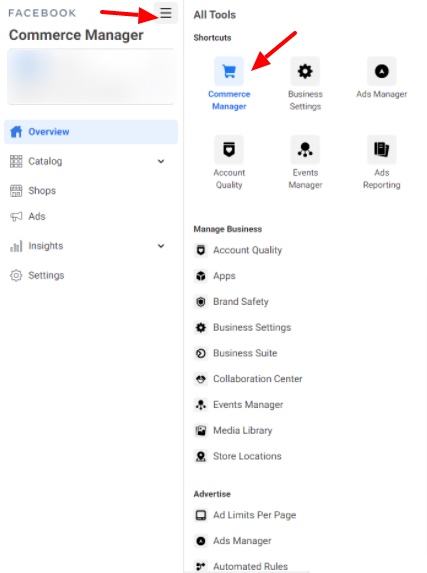
상거래 관리자 섹션에는 Facebook용 새 카탈로그를 추가할 수 있는 옵션이 있습니다. 이전에 카탈로그를 만든 경우 여기에서 해당 카탈로그를 볼 수 있습니다. WooCommerce용 Facebook 상점을 만드는 전체 프로세스를 나타내므로 "카탈로그 추가"를 선택하겠습니다.
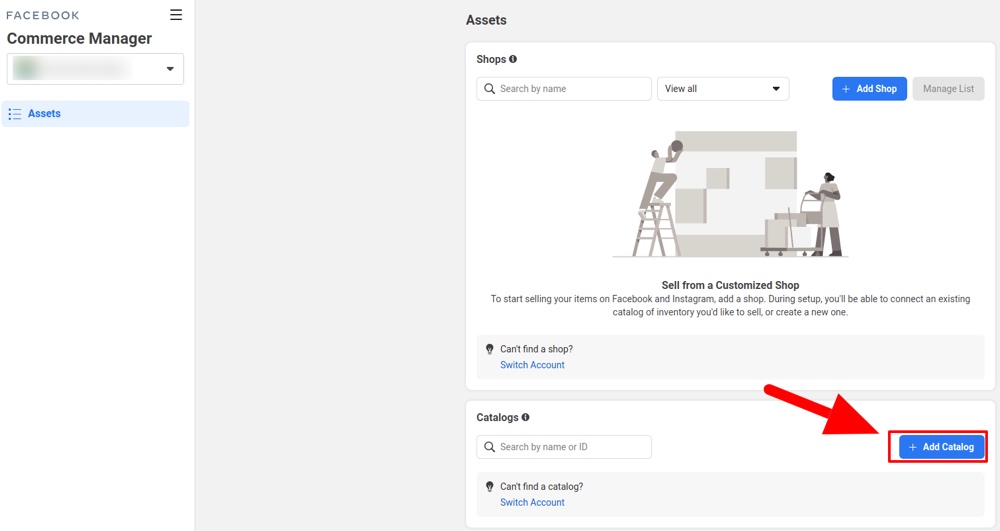
"카탈로그 추가"를 클릭하면 카탈로그 유형을 선택할 수 있는 옵션이 제공됩니다. 비즈니스 카테고리에 따라 카탈로그 유형을 선택하십시오. 이 자습서에서는 대부분의 경우 전자 상거래 상점이기 때문에 전자 상거래 옵션을 선택했습니다.
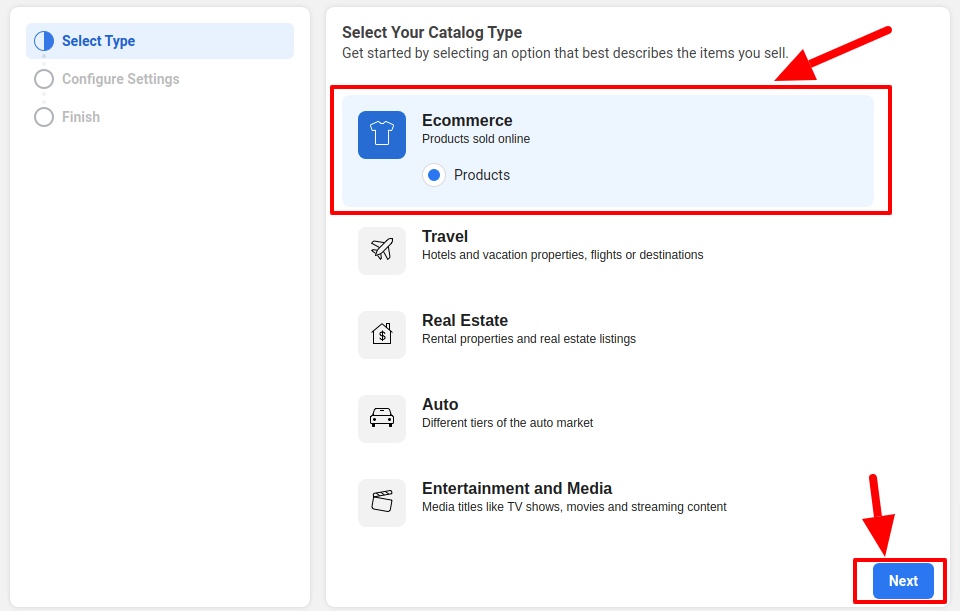
다음 단계는 설정을 구성하는 것입니다. 여기서 소유권이 제대로 보존되었는지 확인해야 합니다. 카탈로그 이름을 지정한 다음 제품 정보 업로드 를 선택합니다. 일괄 업로드 및 타사 통합을 방지하려면 "제품 정보 업로드"를 선택하십시오. "만들기" 버튼을 클릭하기만 하면 Facebook Shop용 카탈로그를 만들 수 있습니다.
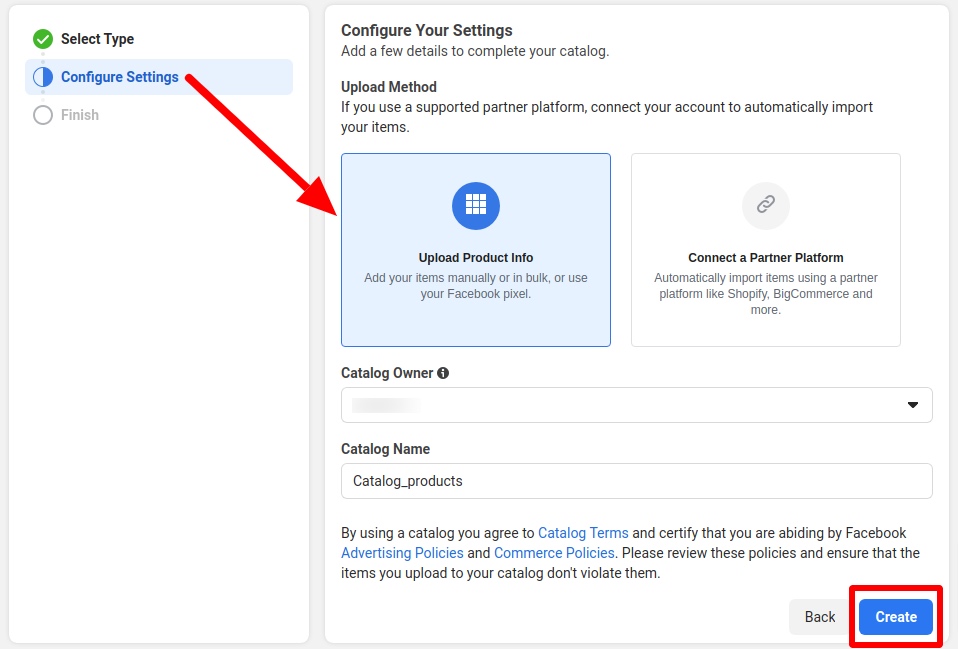
이제 WooCommerce용 Facebook 샵에서 카탈로그를 활용할 수 있습니다. 카탈로그 보기 버튼을 탭하고 Facebook 카탈로그의 자세한 미리보기를 받으세요.
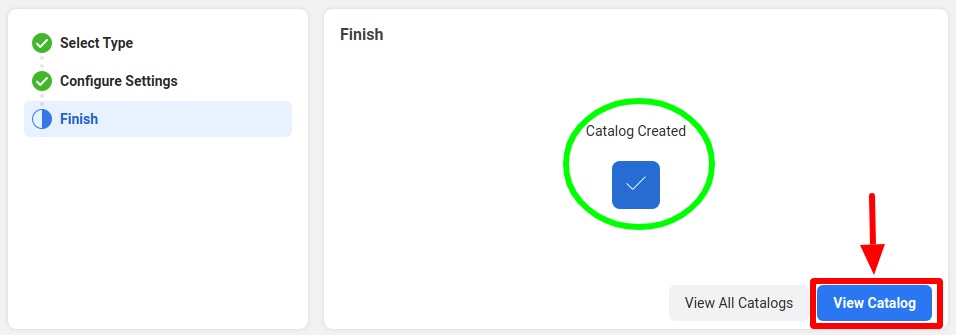
이전에 생성한 제품 피드 파일을 연결하여 Facebook 카탈로그에 항목을 추가할 수 있습니다. Facebook 제품 카탈로그에 WooCommerce 제품을 포함하려면 "항목 추가"를 클릭하십시오.
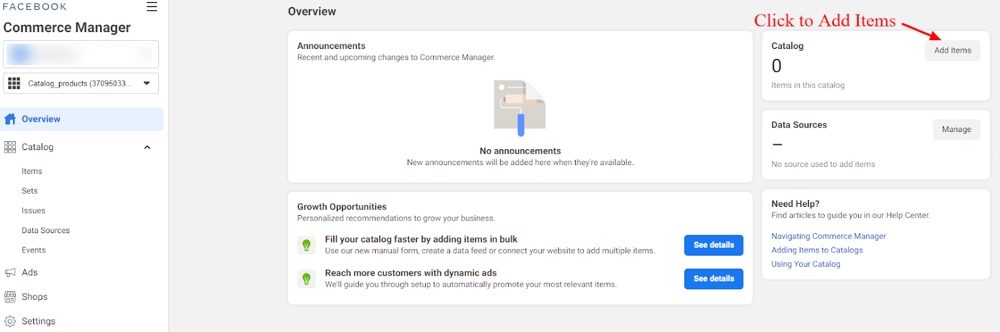
6단계: 항목 추가 섹션에서 제품 피드 업로드
"항목 추가" 영역 아래에 제품 정보를 업로드하기 위한 4가지 옵션이 있습니다. 두 번째 방법인 "데이터 피드"를 선택하는 것이 좋습니다. 이 방법을 사용하면 제품 정보를 자동으로 업로드할 수 있습니다. 또한 이 옵션을 사용하여 제품 정보를 일괄 업로드할 수 있습니다. 이제 다음 을 클릭하여 다음 단계로 넘어갑니다.
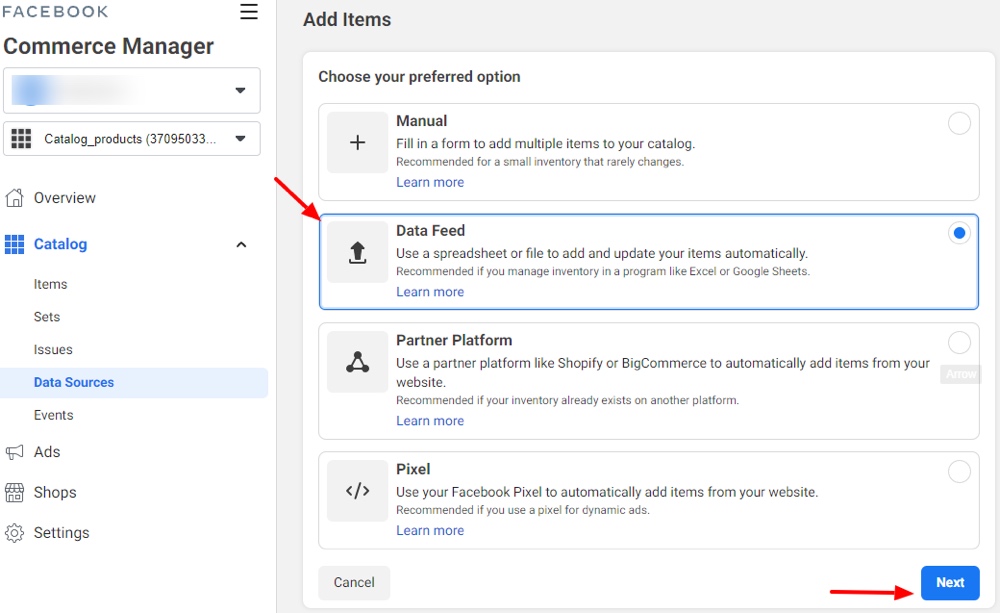
제품 피드 파일 업로드에는 파일 업로드, 예약 피드 및 Google 스프레드시트의 세 가지 옵션이 있습니다. 이상적인 옵션은 피드 파일의 URL 링크가 필요하기 때문에 예약된 피드 를 활용하는 것입니다. 이 옵션을 사용하면 웹사이트의 정보가 변경될 때마다 Facebook의 제품 정보를 업데이트할 수 있습니다. "다음"을 클릭하여 더 이동해 보겠습니다.
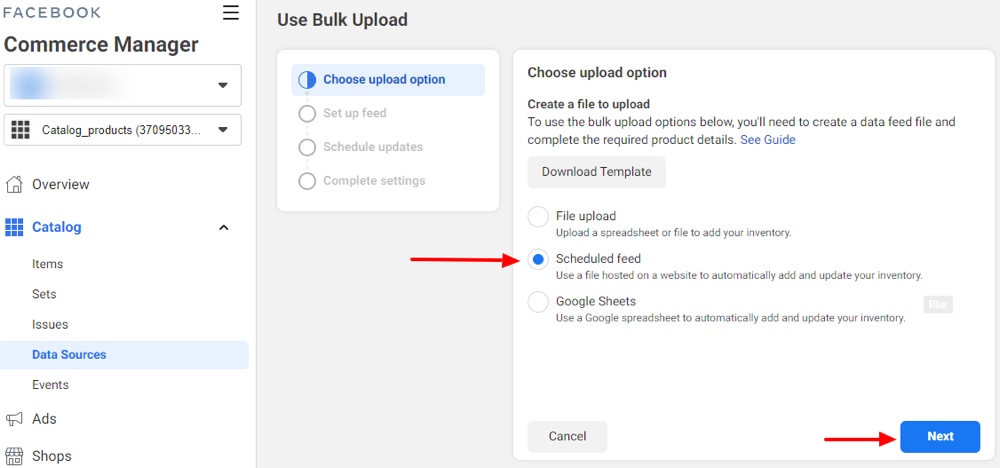
피드 설정 섹션에서 이전에 CTX 피드를 통해 생성한 피드 파일 URL을 입력합니다. 2단계와 3단계에 따라 피드 파일을 만들고 피드 URL을 얻은 방법을 검토할 수 있습니다. 당분간 사용자 이름 및 비밀번호 필드를 공백으로 둘 수 있습니다. 그러나 계속하려면 다음을 클릭하십시오.
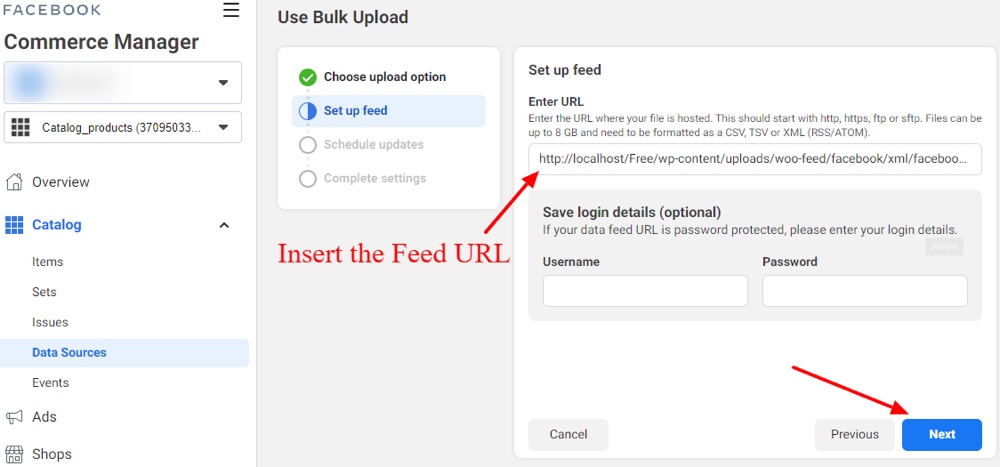
비즈니스 요구 사항에 따라 피드 파일을 업로드하는 간격 시간을 설정합니다. 다음을 클릭하고 WooCommerce를 Facebook Shop에 연결하는 프로세스를 진행합니다.

현재 WooCommerce용 Facebook 샵을 설정하는 마지막 단계에 있습니다. 데이터 소스 에 IP 주소가 있거나 고유한 데이터 소스의 이름을 지정할 수도 있습니다. 매장 위치에 따라 통화를 선택합니다. 이제 업로드 를 클릭하여 피드 파일 업로드 프로세스를 완료합니다.
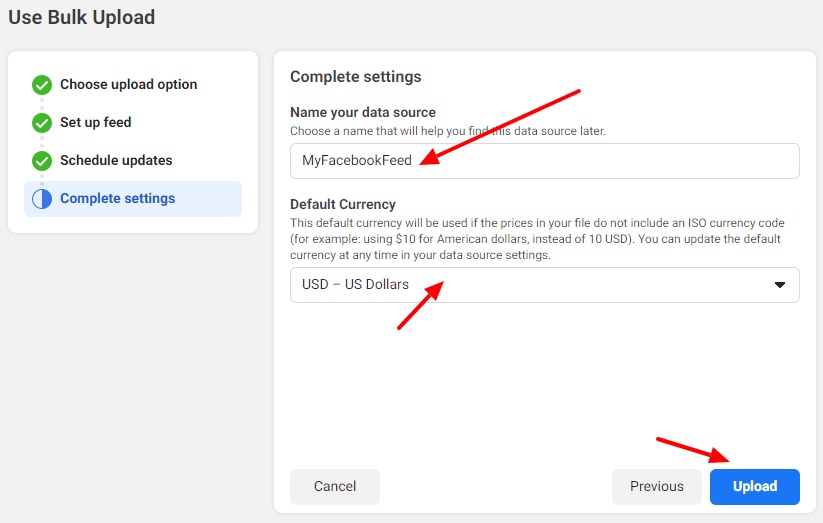
업로드 프로세스는 시간이 걸릴 수 있지만 완료되면 승인 및 거부된 제품을 볼 수 있습니다. 이 예에서는 4개의 제품 모두 오류나 경고 표시 없이 업로드됩니다. 제품 피드 파일에 정확한 제품 정보가 있고 Facebook의 기준을 충족한다는 의미입니다.
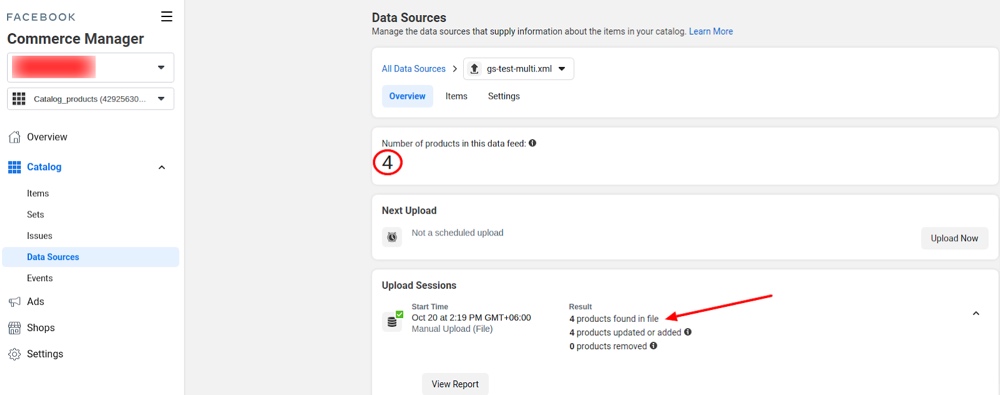
그게 다야!! WooCommerce를 Facebook Shop에 성공적으로 연결했습니다! 쉽죠? 이제 Facebook 샵의 모든 비즈니스 관련 기능을 활용하고 WooCommerce 제품을 쉽게 홍보할 수 있습니다.
Facebook 및 WooCommerce의 최종 단어
WooCommerce용 Facebook 샵은 최단 시간 내에 유기적인 고객 도달 범위를 제공합니다. 우커머스용 페이스북을 제대로 활용하면 적은 돈으로 많은 돈을 벌 수 있습니다. 또한 Facebook 상점용 WooCommerce는 고객의 쇼핑 여정을 보다 유연하게 만듭니다.
한편으로 Facebook 상점은 WooCommerce 상점을 대규모 청중이 쉽게 찾을 수 있도록 합니다. 반면 CTX Feed는 WooCommerce를 Facebook Shop에 통합하는 가장 중요한 측면을 처리합니다. 따라서 이 놀라운 도구(CTX Feed)를 사용하여 Facebook 카탈로그에 대한 완벽한 피드 파일을 만드는 것이 좋습니다.
